При фотографировании объекта с углового ракурса возникает трапециевидное искажение. Например, если высокое здание сфотографировать с уровня земли, то верх здания будет казаться более узким, чем его основание (рис.1.1).
Для трансформации перспективы изображения можно воспользоваться инструментом Рамка.
Способ 1. Откройте исходное изображение в среде Adobe Photoshop.
Шаги трансформирования перспективы.
1. Выберите инструмент Рамка (Crop Tool)  на панели инструментов, либо воспользуйтесь горячей клавишей C.
на панели инструментов, либо воспользуйтесь горячей клавишей C.
2. Обозначьте исходную область кадрирования - выделите весь снимок. Установите на панели выбора параметров инструмента Рамка флажок Перспектива (Perspective) (рис. 1.3).
I zUvOT8nMS7dVCg1x07VQUiguScxLSczJz0u1VapMLVayt+PlAgAAAP//AwBQSwMEFAAGAAgAAAAh AMygWZbEAAAA2wAAAA8AAABkcnMvZG93bnJldi54bWxEj91qwkAUhO8F32E5Qu90Y0uNxqwiKYVC wRJ/7g/ZYxKSPRuy25i+fbcg9HKYmW+YdD+aVgzUu9qyguUiAkFcWF1zqeByfp+vQTiPrLG1TAp+ yMF+N52kmGh755yGky9FgLBLUEHlfZdI6YqKDLqF7YiDd7O9QR9kX0rd4z3ATSufo2glDdYcFirs KKuoaE7fRsE1O+InX8Y4H7Kv/KXZdKs3/6rU02w8bEF4Gv1/+NH+0AriGP6+hB8gd78AAAD//wMA UEsBAi0AFAAGAAgAAAAhAASrOV4AAQAA5gEAABMAAAAAAAAAAAAAAAAAAAAAAFtDb250ZW50X1R5 cGVzXS54bWxQSwECLQAUAAYACAAAACEACMMYpNQAAACTAQAACwAAAAAAAAAAAAAAAAAxAQAAX3Jl bHMvLnJlbHNQSwECLQAUAAYACAAAACEAMy8FnkEAAAA5AAAAEgAAAAAAAAAAAAAAAAAuAgAAZHJz L3BpY3R1cmV4bWwueG1sUEsBAi0AFAAGAAgAAAAhAMygWZbEAAAA2wAAAA8AAAAAAAAAAAAAAAAA nwIAAGRycy9kb3ducmV2LnhtbFBLBQYAAAAABAAEAPcAAACQAwAAAAA= " stroked="t" strokeweight="1pt"> 
|
| Рис. 1.3. Установка параметра Перспектива (Perspective) |
3. Поместите область кадрирования вокруг объекта. Объект не будет прямоугольным, каким он был на исходном изображении. Перспектива изображения будет задаваться на основе краев этого объекта. Область можно указать примерно, поскольку позднее ее можно будет скорректировать.
Следует обязательно выбрать объект, который на исходном изображении был прямоугольным, иначе Photoshop не выполнит нужное трансформирование перспективы.
4. Перемещайте угловые рукояти таким образом, чтобы стороны рамки были параллельны стенам здания (рис.1.4).
Не перемещайте центральную точку области кадрирования. Для коррекции перспективы центральная точка должна находиться в исходном положении.
5.Выполните одно из следующих действий:
а) нажмите клавишу Enter, затем нажмите кнопку Выполнить на панели выбора параметров или б) дважды щелкните в кадрируемой области.
Искажение перспективы будет устранено (рис. 1.5).

| 
|
| Рис. 1.4. Установка области кадрирования | Рис. 1.5. Устранение искажения перспективы |
Если после корректировки перспективы здание стоит немного криво, то необходимо выровнять его. Для этого выберите инструмент Линейка (Measure Tool)  в меню инструмента Пипетка (Eyedropper)
в меню инструмента Пипетка (Eyedropper)  , увеличьте снимок и проведите линейкой по элементу, который должен быть горизонтален, например ступеням, бордюру или перекладине.
, увеличьте снимок и проведите линейкой по элементу, который должен быть горизонтален, например ступеням, бордюру или перекладине.
Зайдите в меню Изображение → Повернуть холст → Произвольно (Image → Rotate Canvas → Arbitrary). В появившемся окне “ Повернуть холст ” (Rotate Canvas), не изменяя выставленных значений, нажмите " Да ". Обрежьте края изображения с помощью Рамки.
Способ 2. Пошаговая инструкция.
1. Проверьте наличие линеек в рабочей области. Если линейки не отображаются, то включите их, выполнив Просмотр → Линейки (View→ Rulers) или нажав Ctrl+R.
2. Выберите инструмент Прямоугольная область (Rectangular Marquee Tool) на панели инструментов или нажав M. Выделите область вокруг здания
Скопируйте выделенную область на новый слой, щелкнув по ней правой кнопкой мыши и выбрав Скопировать на новый слой (Copy To New Layer). Сделайте слой с исходным изображением невидимым, убрав напротив него значок «глаза» 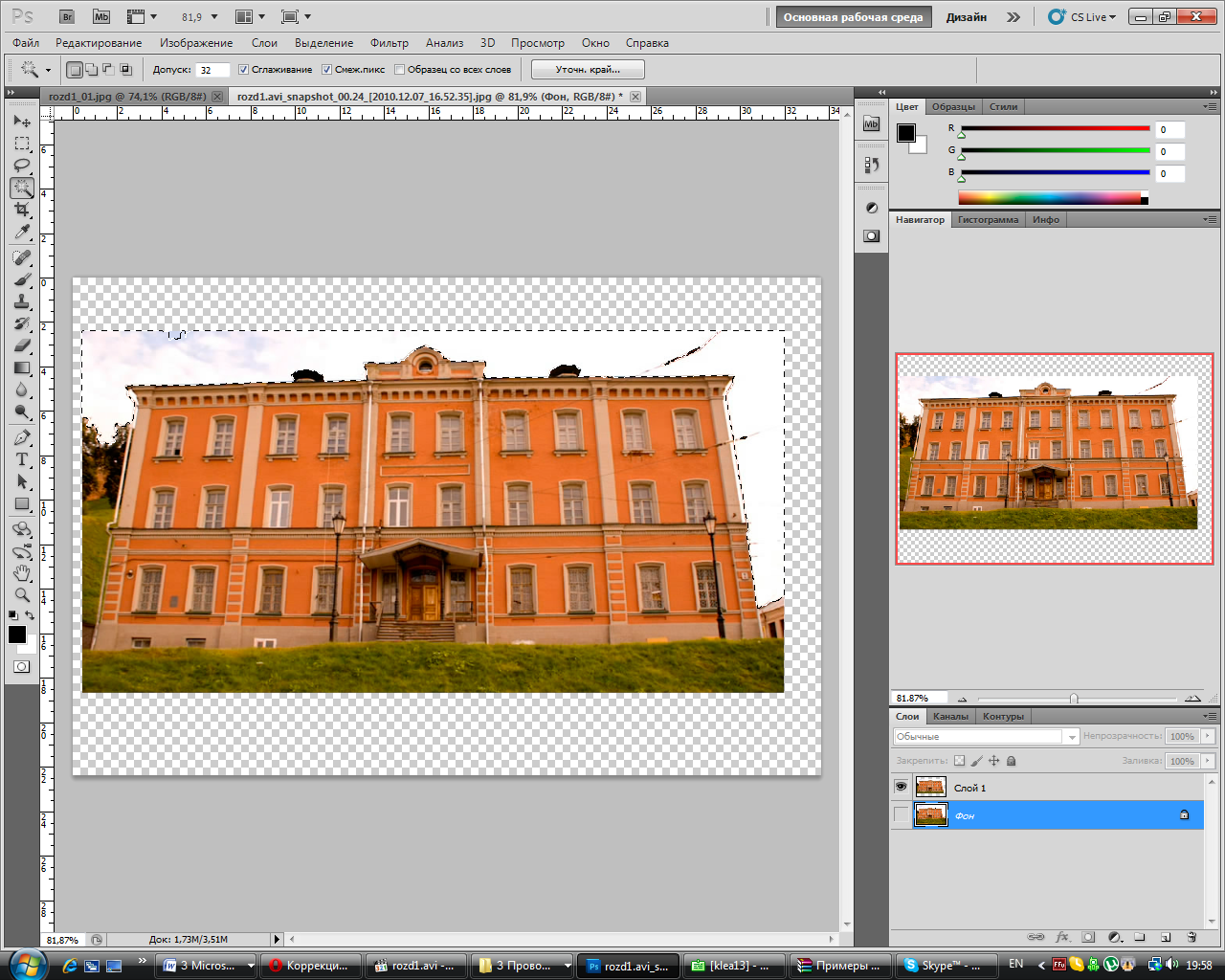 .
.
3. Создайте новый слой для области по краям от здания, выполнив Слои → Новый → Слой… (Layers → New → Layer…), или с помощью комбинации клавиш Shift+Ctrl+N. Залейте его цветом, например «черным» с помощью инструмента Заливка  (Paint Bucket).
(Paint Bucket).
4. С помощью инструментов Лассо  и Волшебная палочка
и Волшебная палочка  удалите участки неба и другой фон редактируемой области.
удалите участки неба и другой фон редактируемой области.
5. Захватывая слева и сверху линейки, расставьте вертикали вдоль стен, колонн и горизонтали вдоль линии крыши, фундамента, этажа и т.д. (рис. 1.6).

| 
|
| Рис. 1.6. Простановка линеек вдоль колонн и бордюров | Рис. 1.7. Результат выравнивания |
6. Далее выполните Редактирование → Свободное трансформирование (Edit → Free Transform) или Ctrl+T, а затем с помощью маркеров рамки выровняйте изображение относительно выставленных линий (рис. 1.7). Обрежьте края, используя Рамку, и сохраните изображение.
 2015-03-27
2015-03-27 519
519








